Windows の Logman コマンドでパフォーマンスログを収集!システム分析に活用
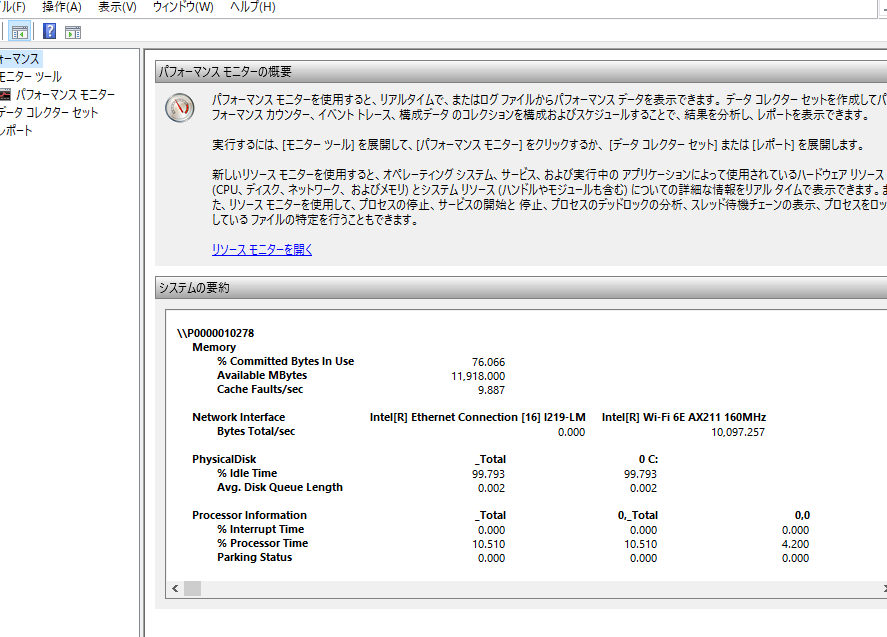
パフォーマンスログは、システムの問題を特定し、解決するための重要な情報源です。Windows の Logman コマンドは、これらのログを効率的に収集し、分析するための強力なツールです。Logman を使用することで、特定のイベントやパフォーマンスカウンターを追跡し、詳細なログファイルを作成することが可能です。この記事では、Logman の基本的な使い方から高度な設定までを解説し、システム分析に活用する方法を紹介します。また、実際の事例を用いて、Logman がどのようにシステムの問題-solving に寄与するかを示します。
Logman コマンドを使用したパフォーマンスログの収集とシステム分析
Logman コマンドは、Windows のパフォーマンスログを収集し、システムのパフォーマンスを分析するための強力なツールです。このコマンドを使用することで、システムのパフォーマンスデータを詳細に監視し、問題を特定しやすくなります。
Logman コマンドの基本的な使用方法
Logman コマンドは、コマンドプロンプトまたは PowerShell から実行されます。基本的な構文は以下の通りです。 sh logman [コマンド] [オプション] [パフォーマンスカウンタ/ログ名] ここで、[コマンド] には、作成、開始、停止、表示などの操作を指定します。[オプション] には、ログの種類、ログファイルの保存先、収集間隔などの詳細設定を指定します。 例: sh logman create counter MyLog -f bincirc -o C:LogsMyLog.etl -max 100 -si 00:01:00 -c Processor( Total)% Processor Time MemoryAvailable Bytes このコマンドは、プロセッサの使用率とメモリの利用可能バイト数のパフォーマンスデータを収集し、1分ごとに記録するログを C:LogsMyLog.etl に作成します。
パフォーマンスカウンタの選択
パフォーマンスカウンタは、システムのさまざまなパフォーマンス指標を測定します。Logman コマンドで使用できるパフォーマンスカウンタは、プロセッサ、メモリ、ディスク、ネットワークなど、多数のカテゴリがあります。 例: - `Processor( Total)% Processor Time`:プロセッサの全体的な使用率 - `MemoryAvailable Bytes`:利用可能なメモリのバイト数 - `LogicalDisk(C:)% Disk Time`:Cドライブのディスク使用率 これらのカウンタは、システムのパフォーマンスを詳細に分析するために使用されます。
ログの形式と保存先
Logman コマンドでは、ログの形式を指定することができます。主な形式には、バイナリ循環ログ(bincirc)、バイナリログ(bin)、テキストログ(csv)、XMLログ(etl)があります。 例: sh logman create counter MyLog -f csv -o C:LogsMyLog.csv -max 100 -si 00:01:00 -c Processor( Total)% Processor Time MemoryAvailable Bytes このコマンドは、CSV形式でログを保存します。保存先(C:LogsMyLog.csv)と最大サイズ(100MB)も指定しています。
ログの開始と停止
ログの開始と停止は、以下のコマンドを使用します。 - 開始: sh logman start MyLog - 停止: sh logman stop MyLog ログを開始した後は、システムのパフォーマンスデータが指定した間隔で記録されます。ログの停止は、データ収集を終了するときに使用します。
パフォーマンスログの分析
収集したパフォーマンスログを分析するために、Windows Performance Analyzer(WPA)やロードパフォーマンス モニター(Perfmon)などのツールを使用します。 例: 1. WPA を使用してログファイルを開きます。 2. Perfmon では、パフォーマンス モニター からログファイルを読み込みます。 これらのツールを使用することで、システムのパフォーマンスを視覚的に確認し、問題を特定することができます。
| コマンド | 説明 |
|---|---|
| logman create counter MyLog | MyLog という名前のパフォーマンスログを作成します。 |
| logman start MyLog | MyLog のデータ収集を開始します。 |
| logman stop MyLog | MyLog のデータ収集を停止します。 |
| logman query MyLog | MyLog の詳細設定を表示します。 |
| logman delete MyLog | MyLog を削除します。 |
Logmanコマンドとは何ですか?

Logmanコマンドは、Windowsのパフォーマンス监视ツールである Performance Monitor の一部で、パフォーマンスログの作成と管理を行うためのコマンドラインツールです。このツールを使用することで、システムのパフォーマンスデータを収集し、分析することができます。Logmanコマンドは、カスタムデータコレクタ や システムトレース の設定や管理に役立ち、高度なシステム管理タスクを実行する際に特に有用です。
Logmanコマンドの基本的な使用方法
Logmanコマンドは、さまざまなサブコマンドとパラメータを使用して、パフォーマンスログの作成、開始、停止、削除、表示などの操作を行います。以下に、基本的な使用方法をいくつか例示します:
- ログの作成:`logman create counter -c -f -o `
- ログの開始:`logman start `
- ログの停止:`logman stop `
Logmanコマンドの高度な機能
Logmanコマンドは、パフォーマンスログの収集に加えて、さまざまな高度な機能を提供しています。これらの機能には、スケジューリング、トリガー、フィルタリング などが含まれます。
- スケジューリング:特定の時間にログの収集を開始または停止できます。`logman create counter -sc -ec `
- トリガー:特定のイベントが発生したときにログの収集を開始または停止できます。`logman create counter -ets -ct `
- フィルタリング:収集するデータをフィルタリングして、特定の情報を抽出できます。`logman create counter -f bin -si -cf `
Logmanコマンドの主要なパラメータ
Logmanコマンドには、多くのパラメータが用意されており、各パラメータは異なる機能を果たします。以下には、主に使用されるパラメータをいくつか紹介します:
- -c:パフォーマンスカウンターのパスを指定します。`-c Processor(_Total)% Processor Time`
- -f:ログファイルの形式を指定します。`-f csv` でCSV形式を指定できます。
- -o:ログファイルの出力先を指定します。`-o C:LogsMyLog`
データコレクターセットを起動するコマンドは?
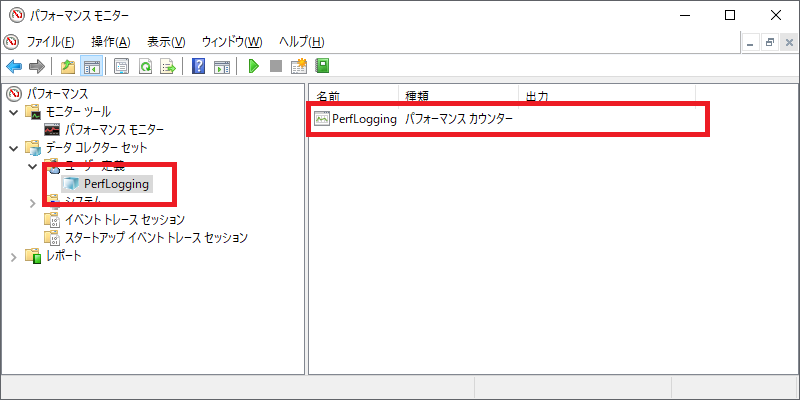
データコレクターセットを起動するコマンドは、以下のようになります:
cmd
logman start データコレクターセットの名前
- logman start は、データコレクターセットを開始するためのコマンドです。
- データコレクターセットの名前 は、事前に作成したデータコレクターセットの名前を指定します。
- コマンドを実行する際は、管理者権限が必要な場合があります。
データコレクターセットの起動手順
データコレクターセットを起動する手順は以下の通りです:
- まず、コマンドプロンプトを 管理者として実行 します。
- 次に、以下のコマンドを入力し、エンターを押します。
logman start データコレクターセットの名前
- コマンドが正常に実行されると、データコレクターセットが開始されます。
データコレクターセットの状態確認
データコレクターセットの状態を確認する方法は以下の通りです:
- コマンドプロンプトで以下のコマンドを実行します。
logman query -s データコレクターセットの名前
- このコマンドは、指定したデータコレクターセットの現在の 状態 と 設定 を表示します。
- 特に、データコレクターセットが 開始 されているか、停止 されているかを確認できます。
データコレクターセットの停止コマンド
データコレクターセットを停止するコマンドは以下の通りです:
- コマンドプロンプトで以下のコマンドを実行します。
logman stop データコレクターセットの名前
- このコマンドは、指定したデータコレクターセットの 停止 を指示します。
- 停止後、データコレクターセットの ログファイル が保存されます。
パフォーマンスモニターのログを保存するにはどうすればいいですか?
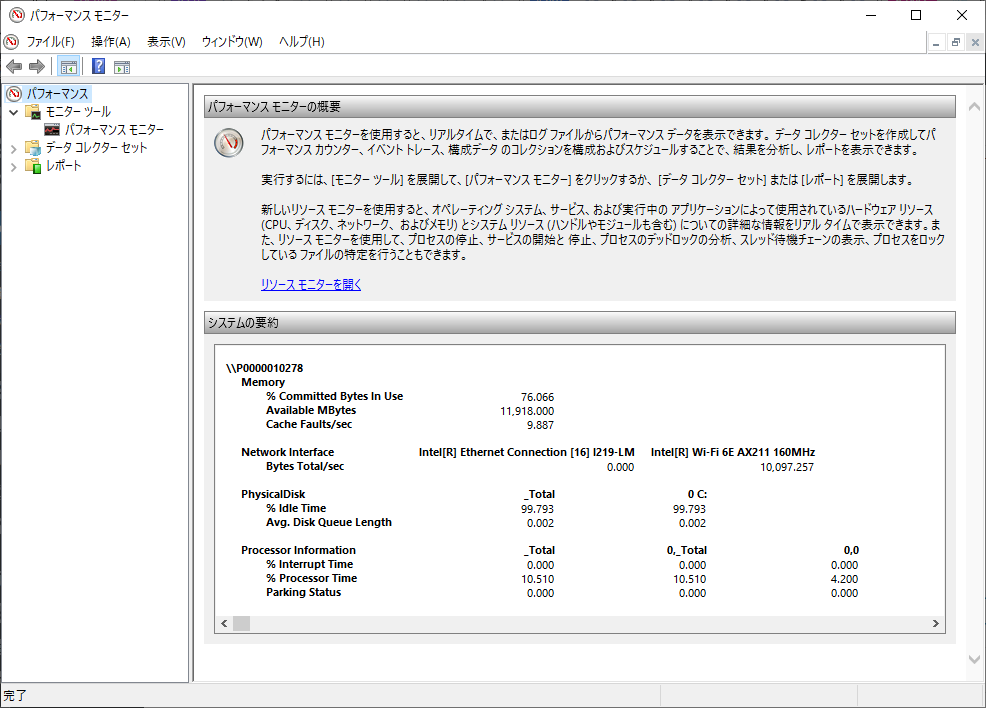
パフォーマンスモニターのログを保存するには、以下の手順を seguimiento してください。
1. パフォーマンスモニターを開く
まず、管理ツールからパフォーマンスモニターを開きます。これを行うには、[スタート] メニューで [管理ツール] を選択し、[パフォーモン] をクリックします。開いたパフォーマンスモニターで、左側のナビゲーションペインから [データ コレクター セット] を展開し、[パフォーマンス ログ] を選択します。
2. 新しいデータ コレクター セットを作成する
右クリックメニューから [新しい] を選択し、[パフォーマンス コマンダー ウィザード] をクリックします。次の画面で、[パフォーマンス カウンタ ログ] を選択し、[次へ] をクリックします。次に、コレクター セットの名前を入力し、[次へ] を押し続けます。
3. カウンタを追加する
[カウンタの追加] ボタンをクリックし、保存したいパフォーマンスデータの種類を選択します。必要なカウンタを選択し、[追加] をクリックしてリストに追加します。選択が完了したら、[次へ] をクリックします。
4. ログの保存先と形式を指定する
[サンプリング間隔] タブで、データ収集中の間隔を指定します。[ログファイル] タブで、ログの保存先、ファイル名、および形式(BIN、CSV、TSV など)を選択します。指定が完了したら、[次へ] をクリックします。
5. コレクター セットの開始方法を設定する
[開始のオプション] タブで、コレクター セットの開始方法を選択します。たとえば、システム起動時に開始する、または手動で開始するなど、適切なオプションを選択します。設定が完了したら、[次へ] をクリックし、最後に [完了] をクリックしてコレクター セットを作成します。
パフォーマンスモニターのログ形式について
パフォーマンスモニターのログは、さまざまな形式で保存することができます。ログ形式は、保存するデータの量や後での分析方法に大きく影響するため、適切な形式を選択することが重要です。
- BIN 形式
バイナリ形式で保存されます。データ量が少ないため、ログファイルのサイズが小さく抑えられます。ただし、後での分析には専用のツールが必要となる場合があります。
- CSV 形式
コンマ区切り値形式で保存されます。テキストエディタやスプレッドシートソフトウェアなどで簡単に開くことができます。データの分析や加工が比較的容易です。
- TSV 形式
タブ区切り値形式で保存されます。CSV と同様に、テキストエディタやスプレッドシートソフトウェアで開くことができます。ただし、データにタブが含まれている場合、読み込み時に問題が発生することがあります。
パフォーマンスログの自動削除設定
パフォーマンスログが無限に増え続けると、ディスク容量が不足する可能性があります。そのため、ログの自動削除設定を有効にすると、管理が容易になります。
- 最大ファイルサイズの設定
ログファイルの最大サイズを指定し、このサイズに達した時点で新しいログファイルを作るか、古いデータを削除することができます。
- ログの寿命設定
ある日数経過したログファイルを自動的に削除することができます。これにより、古いデータがディスクを占領することを防ぎます。
- ログの圧縮
ログファイルを圧縮することで、ディスクの利用効率を向上させることができます。ただし、圧縮と解凍には計算リソースが必要となるため、システムのパフォーマンスに影響を与える可能性があります。
パフォーマンスログの分析方法
保存されたパフォーマンスログの分析は、システムの動作状況を把握し、問題の発見や改善に役立ちます。適切な分析ツールを用いてログデータを解析することで、システムの最適化が可能となります。
- パフォーマンスモニターを使用した分析
パフォーマンスモニターでは、保存されたログファイルを読み込み、グラフやチャートとして表示することができます。特定の時間帯やイベントに焦点を当てた分析が可能です。
- PowerShell での分析
PowerShell スクリプトを使用して、ログデータを抽出し、カスタムレポートを作成することができます。高度なフィルタリングや集計機能を用いて、複雑な分析が可能です。
- 専用のログ分析ツールの使用
システムマネージャーやログ分析ソフトウェアを使用することで、より詳細な分析ができます。これらのツールは、複数のログファイルを統合し、多角的な視点からシステムの状態を評価することができます。
Windowsのパフォーマンスモニタはどのくらいの間隔でログに記録しますか?
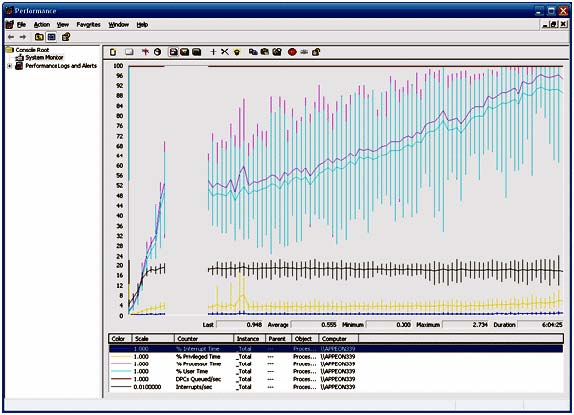
Windowsのパフォーマンスモニタは、ログに記録する間隔は、ユーザー設定によって変化します。デフォルトでは、システムは1分ごとにデータを記録しますが、この間隔は1秒から1日まで細かく設定できます。設定方法は、パフォーマンスモニターを開き、監視したいカウンターを選択し、ログのプロパティでサンプリング間隔を設定します。
パフォーマンスモニタの設定方法
パフォーマンスモニタの設定は、監視したいカウンターを選択し、ログのプロパティでサンプリング間隔を設定します。以下の手順で設定できます。
- 「コントロールパネル」から「管理ツール」を選択し、「パフォーマンス」を開きます。
- 左側のメニューから「パフォーマンスモニター」を選択します。
- 右クリックメニューから「データコレクションセットの作成」を選択します。
サンプリング間隔の最適化
サンプリング間隔の最適化は、システムのパフォーマンスとリソース使用量のバランスを考慮する必要があります。頻繁なサンプリングは詳細なデータを提供しますが、システムリソースを多く消費します。逆に、間隔が長い場合、リソース消費は少なくなりますが、問題の検出が遅れる可能性があります。
- システムの負荷が低い場合は、頻繁なサンプリング(例: 10秒ごと)を設定します。
- システムの負荷が高い場合は、間隔を長く設定します(例: 5分ごと)。
- 重要なシステムでは、適切なアラートを設定し、問題が発生したときに優先的に対応できるようにします。
ログデータの分析と活用
ログデータの分析は、システムのパフォーマンスを向上させるために重要です。以下の方法でログデータを活用できます。
- 定期的にログデータを確認し、システムの動作状態を把握します。
- 傾向分析を行い、システムのパフォーマンスの変化を追跡します。
- 問題が発生した場合、ログデータを基に原因を特定し、適切な対策を講じます。
よくある疑問
Logman コマンドの基本的な使い方は?
Logman コマンドは、Windows のパフォーマンス ログの 収集 と管理に使用されます。 基本的な使い方としては、まず logman create コマンドを使用して新しいログ セッションを作成します。このコマンドでは、ログの名前、ログに追加する カウンター を指定します。次に logman start コマンドでログの収集を開始し、logman stop コマンドで収集を停止します。最後に、logman query コマンドを使用して、現在のログ セッションの状態を確認できます。
パフォーマンス ログを定期的に収集するにはどうすればよいですか?
パフォーマンス ログを定期的に収集するには、logman コマンドにスケジューリングのオプションを追加します。例えば、-si オプションを使用して収集の間隔を設定し、-af オプションを使用してログの自動終了時間を指定できます。また、Windows タスク スケジューラーを使用して、特定の時間に自動的に logman コマンドを実行するように設定することも可能です。これにより、システムのパフォーマンスを継続的にモニタリングすることができます。
収集したパフォーマンス ログを分析するためのツールはありますか?
収集したパフォーマンス ログを分析するためには、Windows に標準で含まれている パフォーマンス モニター( Perfmon )が最も一般的に使用されます。このツールでは、ログに含まれるデータをグラフやレポートとして表示できます。また、PowerShell スクリプトを使用して、ログデータを解析し、特定の条件に基づいてアラートを生成することも可能です。さらに、サードパーティの分析ツールも多数存在し、これらのツールは高度な分析機能を提供しています。
Logman コマンドを使用して特定のイベントだけをログに記録することはできますか?
Logman コマンドは主にパフォーマンス カウンターを対象としていますが、Event Trace Sessions (ETS) との連携により、特定のイベントをログに記録することができます。これを行うには、logman create trace コマンドを使用して新しいトレース セッションを作成します。このコマンドでは、収集するイベントの プロバイダー を指定します。例えば、特定のアプリケーションのイベントだけを収集したい場合は、そのアプリケーションのプロバイダー ID を指定します。これにより、特定のイベントに焦点を当てた詳細なログが作成されます。
コメントを残す